如何初始化系统故障无法进入?
下面小编左手右手慢动作教你电脑不能开机时如何恢复系统
1.两次以上未正常启动后,系统将自动进入Windows RE界面(系统修复菜单)。
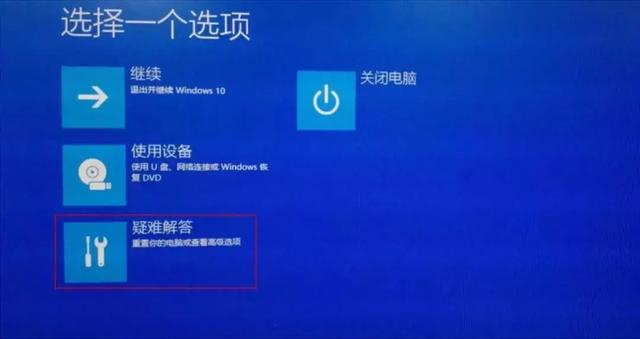
选择重置此电脑作为疑难解答菜单。
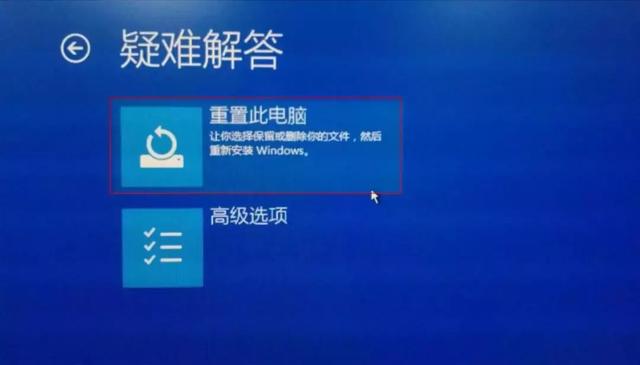
3.弹出界面有两个选项。从字面介绍可以看出,首先是删除应用程序和设置,但保留个人文件;二是删除所有个人文件和应用程序设置。
实际操作可根据自己的需要进行选择, 如果选择第二种,首先要备份重要的数据 。以第二种为例:删除所有个人文件、应用程序和设置。

4.如果计算机中有多个分区,则会出现以下选项。根据需要选择只删除和安装Windows以删除所有驱动器为例,盘符中的文件(一般指C盘)或删除所有分区中的文件。
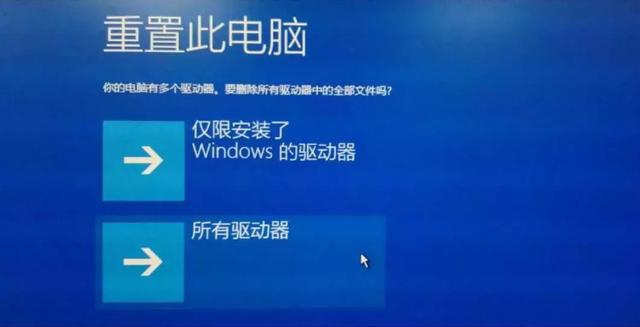
五、二选一选项继续出现, 第一种可以用于一般重置 。
只删除我的文件选项:耗时短,删除的文件也可以恢复
删除文件并清理驱动器选项:耗时,但将完全清除计算机中的文件
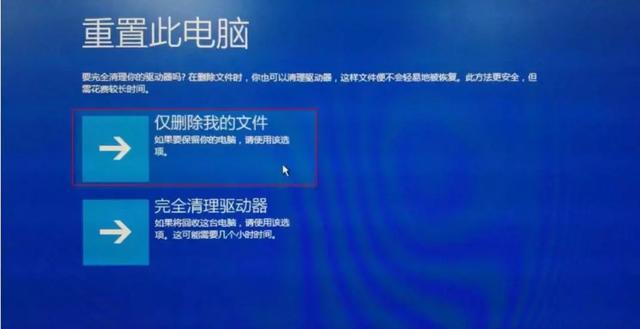
点击只删除我的文件后,会有相关提示供确认,点击初始化开始。
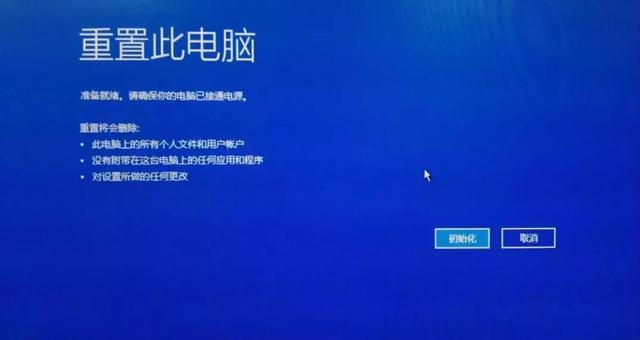
6.之后,计算机将进入初始界面,并显示重置进度的百分比。

重置完成后,系统安装界面将重启,界面将重启多次,这是正常现象,铁不用担心~

7.上述步骤完成后,系统已恢复,然后进入熟悉的系统配置界面,可根据自身情况正常配置。
本次介绍的Windows10初始化适用于系统故障且无法进入系统的用户。初始化后,它将恢复到出厂状态。预装软件仍然存在。